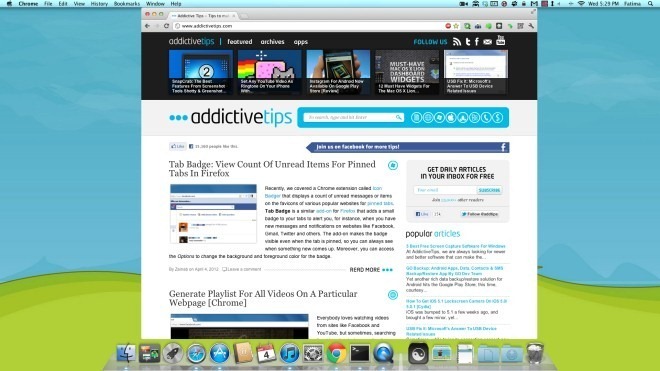Hoe u een venster op Mac kunt maximaliseren zoals u dat doet in Windows
Volledig scherm in Mac OS X Lion was een van de veelbesproken nieuwe functies; of je het nu leuk vindt of er een hekel aan hebt, of gewoon niet blij bent dat niet alle apps fullscreen ondersteunen, het blijft niettemin een uitstekende functie. In eerste instantie leek het schakelen tussen volledig scherm en normaal scherm een beetje ingewikkeld, en sommige apps, zoals webbrowsers met browsen met tabbladen, waren een beetje lastig om het onder de knie te krijgen. Gebruikers zijn er nu meestal aan gewend geraakt en alles klopt in de wereld van schermvastgoed. Een ander opmerkelijk kenmerk in Lion is dat het formaat van vensters nu vanuit elke hoek kan worden aangepast. Het is niet bepaald een baanbrekende functie, maar het draagt bij aan het gemak van een gebruiker. Met al deze vensterformaatfuncties beschikbaar, zou je je kunnen afvragen waarom de knop Maximaliseren op Mac op een onorthodoxe manier werkt. In werkelijkheid werkt het op drie manieren, en hier is hoe je ze allemaal kunt gebruiken.
Venster maximaliseren om alle inhoud te bekijken
Wanneer u normaal gesproken op de groene plusknop linksboven in een venster klikt, wordt het venster zo groot dat de volledige inhoud van het venster zichtbaar is. Laten we zeggen dat je je browser hebt verkleind, dus je moest horizontaal scrollen om een webpagina te bekijken. Door op de groene plusknop te klikken, wordt het venster gemaximaliseerd, zodat alles zichtbaar is zonder het gebruik van de horizontale schuifbalk.
Maximaliseer de verticale lengte van het venster
Standaard maximaliseert het groene plusteken een venster horizontaal, maar in het geval dat het al de juiste maat heeft om het gebruik van horizontaal te negeren schuifbalken maar beslaat niet de volledige verticale lengte van het scherm. Als u op deze knop klikt, wordt deze gemaximaliseerd, zodat het gehele schermgebied van de menubalk wordt het dok.
Maximaliseren om het hele scherm te vullen zonder de modus Volledig scherm te openen
Windows-gebruikers begrijpen dit gedrag mogelijk het beste, omdat dit het standaard venstergedrag in Windows is. Als je de Shift-toets ingedrukt houdt en op de groene plusknop klikt, vult het venster van de app de volledige horizontale en verticale lengte van het scherm. Het lijkt alsof u het venster van een van de randen hebt gesleept totdat het het scherm van de ene naar de andere kant heeft gevuld. De menubalk en het Dock blijven zichtbaar, net als alle andere werkbalken die de app zelf ondersteunt. Deze truc werkt in de meeste apps, maar niet in een Finder-venster.
Zoeken
Recente Berichten
Hoe een browser te kiezen om links op macOS te openen
Wanneer u op een link in een app op macOS klikt, wordt deze geopend...
Hoe FPS op macOS te bekijken
FPS (of frames per seconde) wordt al lang gebruikt om de visuele kw...
VirusTotal brengt Mac-app uit; Controleert bestanden op virussen zonder ze te openen
Normaal gesproken, als we het over Macs hebben, praten we niet veel...